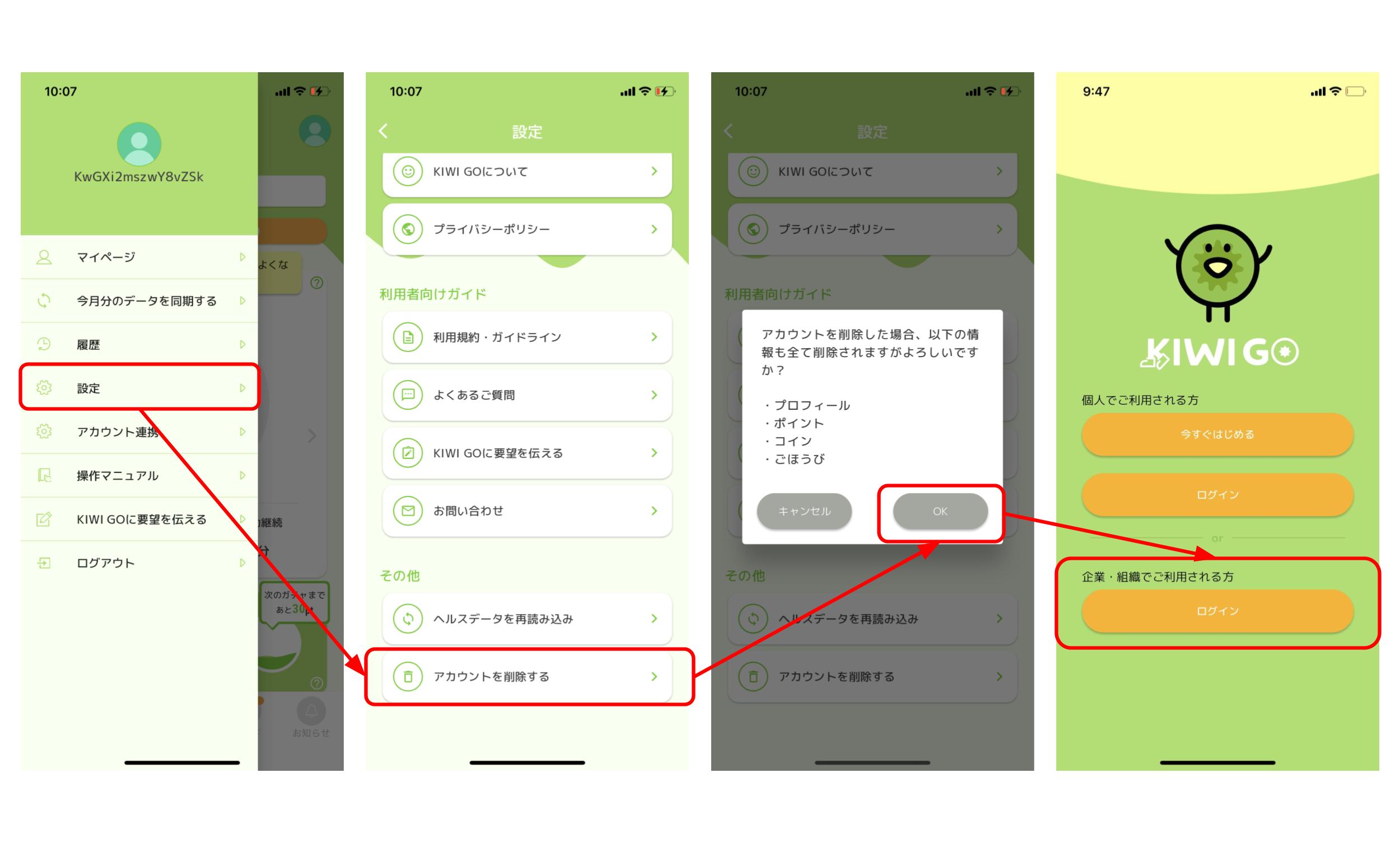Q. 歩数・心拍数がKIWI GOに反映されない
KIWI GOの各アプリケーションとの接続関係については画像の通りです。
「mi band」→「Zepp Life」→「ヘルスケア」or「Google Fit」→「KIWI GO」へと、データが連携されます。
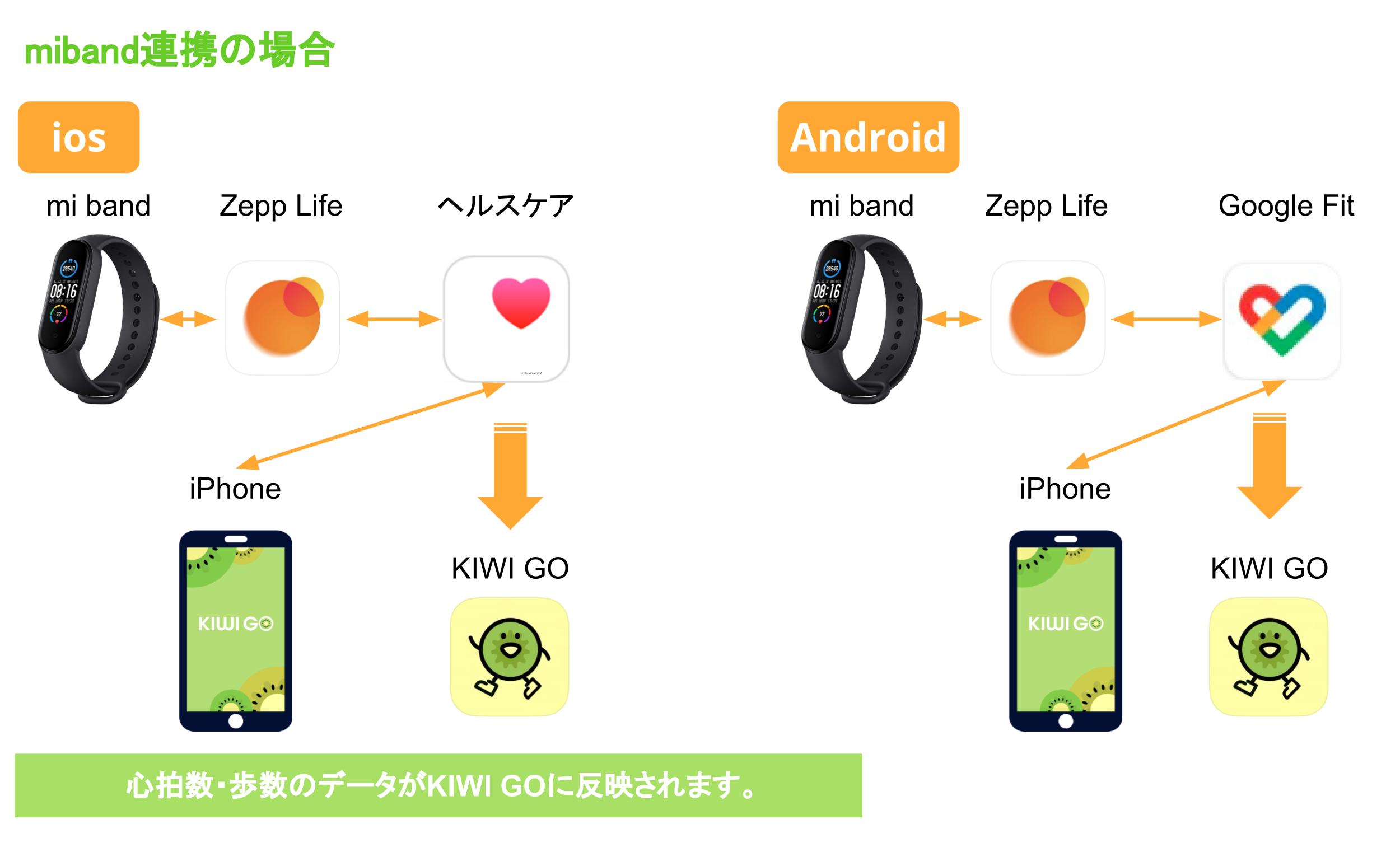
KIWI GOはヘルスケア(Google Fit)アプリの歩数データの記録が多いデバイス情報を採用しておりますので、必ずしもKIWI GOアプリ内の歩数と、ヘルスケア(Google Fit)のTOP歩数が一致するとは限りません。
iOSをご使用の方はこちら
Androidをご使用の方はこちら
■ iOSをご使用の方
下記①∼②のご対応をいただき、データが反映されるかご確認をお願いいたします。
また、初めてKIWI GOをインストールした方はデータの同期に数時間ほどかかる場合もございます。お手数ですがお時間を置いてからご確認ください。
①連携されていない場合に確認すること
②最新のデータを反映する
①連携されていない場合に確認すること
1. KIWI GOアプリのバージョン
KIWI GOアプリのバージョンが最新であることをご確認下さい。
2. KIWI GOに生年月が入力されているか
KIWI GOアプリに生年月が入力されていないと、運動継続がつかない場合があります。
メニュー画面のマイページより設定いただけますのでご確認ください。
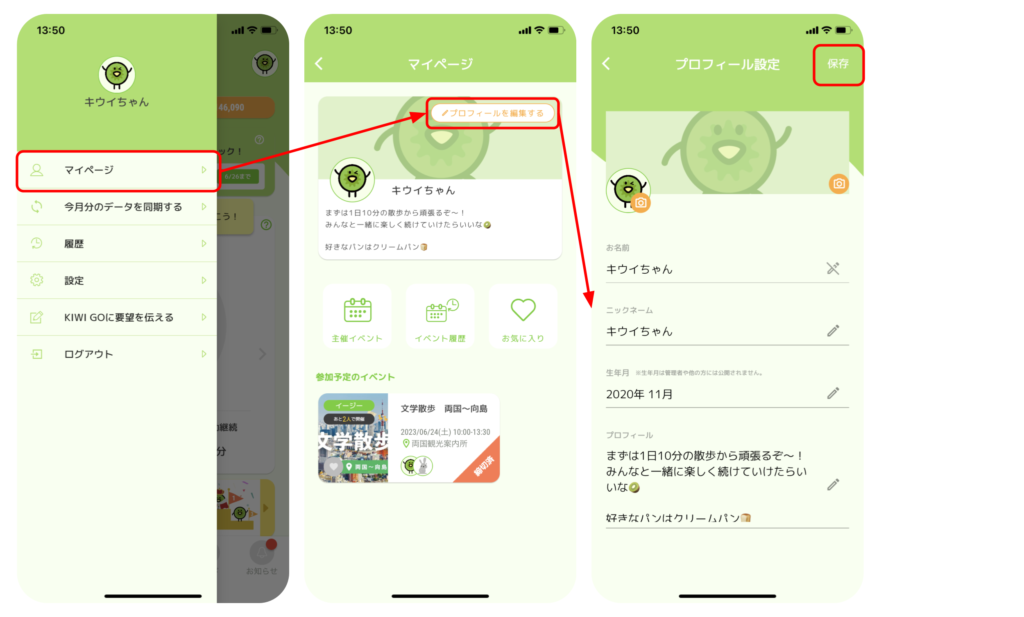
3. KIWI GOアプリ・ZeppLifeアプリ間の連携
KIWI GOアプリ・ZeppLifeアプリがそれぞれがうまく連携されているかを確認してください。
⑴ヘルスケアアプリの「共有」>「App」>「KIWI GO」を開き、心拍数と歩数がONになっている事を確認してください。
⑵ヘルスケアアプリの「共有」>「App」>「ZeppLife」を開き、心拍数と歩数がONになっている事を確認してください。
⑶ZeppLifeアプリの「プロフィール」>「アカウントを追加」にヘルスケアがある事を確認してください。
②最新のデータを反映する
①をご確認頂いてもKIWI GOの歩数や心拍数が最新のデータになっていない場合は、以下の順序で各アプリを開いてください。
①Zepp Life
②ヘルスケア
③KIWI GO※
※③KIWI GOを更新する際は「左側メニュー > 今月分のデータを同期する」を行ってください。
上記手順でも解消されない場合は、お手数ですが「ZeppLife」アプリ、「ヘルスケア」アプリのデータを取得いただき、下記よりご連絡いただけますでしょうか。
お問い合わせページ:https://kiwi-go.jp/user-contact/
メール: support@agileware.jp
・各データの取得方法
ZeppLife:https://kiwi-go.jp/support/zepplife-data/
ヘルスケア:https://kiwi-go.jp/support/healthcare-data/
■ Androidをご使用の方
下記①∼②のご対応をいただき、データが反映されるかご確認をお願いいたします。
また、初めてKIWI GOをインストールした方はデータの同期に数時間ほどかかる場合もございます。お手数ですがお時間を置いてからご確認ください。
①連携されていない場合に確認すること
②最新のデータを反映する
①連携されていない場合に確認すること
1. KIWI GOアプリのバージョン
KIWI GOアプリのバージョンが最新であることをご確認下さい。
2. KIWI GOに生年月が入力されているか
KIWI GOアプリに生年月が入力されていないと、運動継続がつかない場合があります。
メニュー画面のマイページより設定いただけますのでご確認ください。
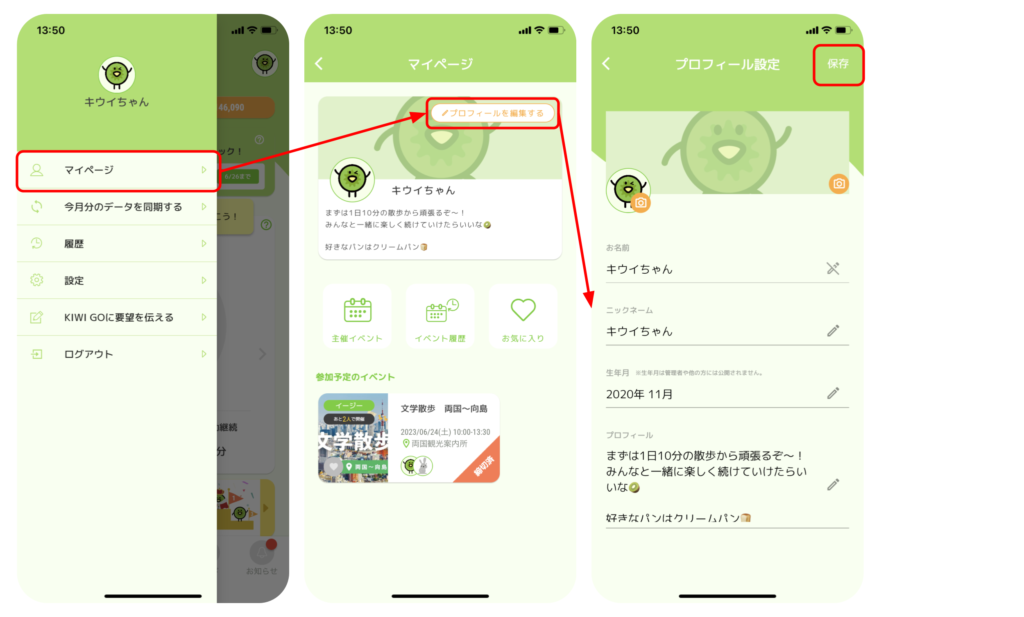
3. KIWI GOアプリ・Google Fit・ZeppLifeアプリ間の連携
⑴ Google Fitのプロフィール>設定(歯車)画面で「接続済みのアプリを管理」内にKIWI GO ・ZeppLifeの表示があるかご確認をお願いいたします。
⑵ ⑴が表示されている場合は、詳細を表示し、「身体活動データ」「心拍数データ」へのアクセス権があるかどうかを確認してください。
⑶ ZeppLifeアプリで、プロフィール画面> アカウントを追加 で、Google Fit> 連携するアカウントでアクセス権が承認されているかを確認してください。Google Fitのアカウント画面で氏名が表示されていない場合はその画面でアクセス権の承認をお願いいたします。
⑷プロフィール>設定>アプリ権限管理ページで「フィットネスアクティビティデータへのアクセス」が許可されているかをご確認下さい。
②最新のデータを反映する
①をご確認頂いてもKIWI GOの歩数や心拍数が最新のデータになっていない場合は、以下の順序で各アプリを開いてください。
①Zepp Life
②Google Fit
③KIWI GO※
※③KIWI GOを更新する際は「左側メニュー > 今月分のデータを同期する」を行ってください。
上記手順でも解消されない場合は、お手数ですが「ZeppLife」アプリ、「Google Fit」アプリのデータを取得いただき、下記よりご連絡いただけますでしょうか。
お問い合わせページ:https://kiwi-go.jp/user-contact/
メール: support@agileware.jp
・各データの取得方法
ZeppLife:https://kiwi-go.jp/support/zepplife-data/
Google Fit:https://kiwi-go.jp/support/googlefit-data/
Q. 運動継続時間が5分以上なのにカウントされない
・生年月の登録はしておりますでしょうか。(iOSの方はこちら、Androidの方はこちらも併せてご参照ください。)
KIWI GOでの歩数・心拍数は、Zepp Life ⇒ Google Fit ⇒ KIWI GO というデータの流れを経て反映します。
※iOSの場合はGoogle Fitをヘルスケアと読みかえて下さい。
・基準時心拍数は超えていますでしょうか。(こちらも併せてご参照ください。)
Zepp Life ⇒ Google Fit (ヘルスケア)の連携ができているかどうか、以下の2点をご確認ください。
・Zepp Life の歩数情報は Google Fit(ヘルスケア)に歩数・心拍数が反映されておりますでしょうか?
もし反映されていないようでしたら以下を参考に設定いただいても歩数が連携されないかをご確認お願いします。
ご参考:https://worpaholic.com/?p=25788
※ Mi fitアプリで説明されていますが、アプリ名を読み替えてすすめていただけますと幸いです。
・Google Fitで身体活動の許可をする際のユーザー選択時に、Google Fit側で管理しているユーザーが指定されているかをご確認ください。
身体活動データ同期時の設定アカウントが、一緒でない(Google Fitで管理しているアカウントと一緒でない)場合でのお問い合わせもございますのでご確認頂けると幸いです。
■GoogleFitアプリの心拍数情報を確認する方法
GoogleFitアプリを開いていただき、「提供元のデータを見る」をタップしていただくと、心拍数情報の詳細を確認することができます。
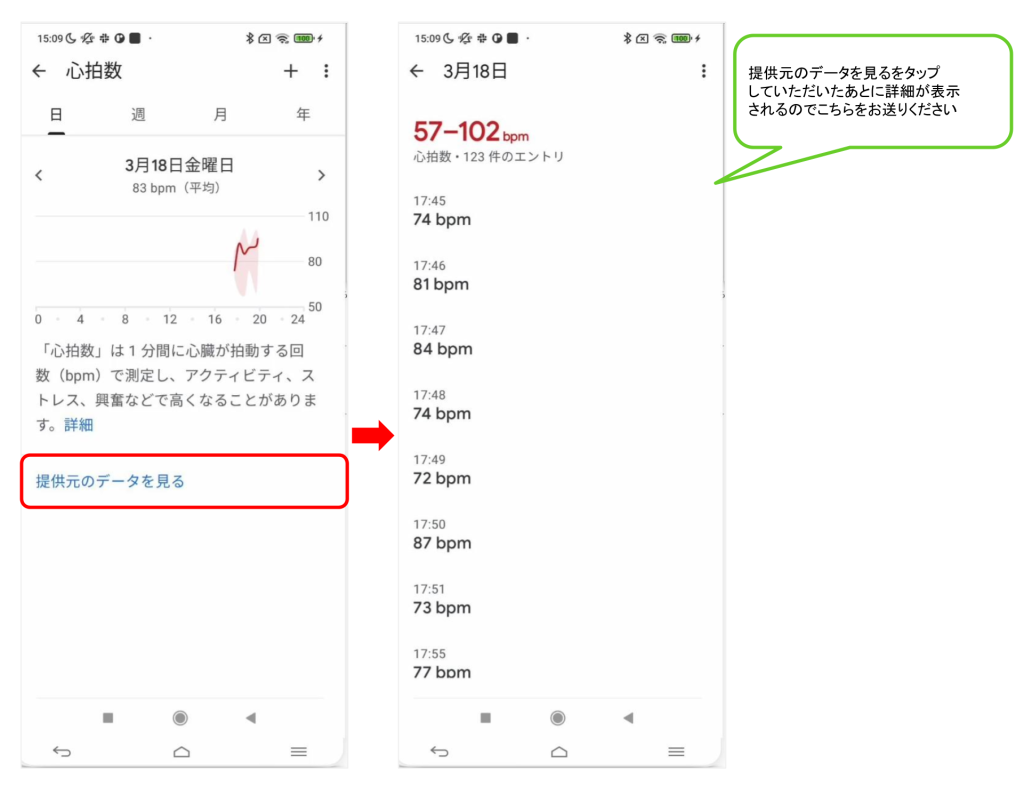
Q. ごほうびには何があるの?
ごほうびの種類は下記になります。
KIWI GOアプリの「ごほうび」からご確認いただけます。
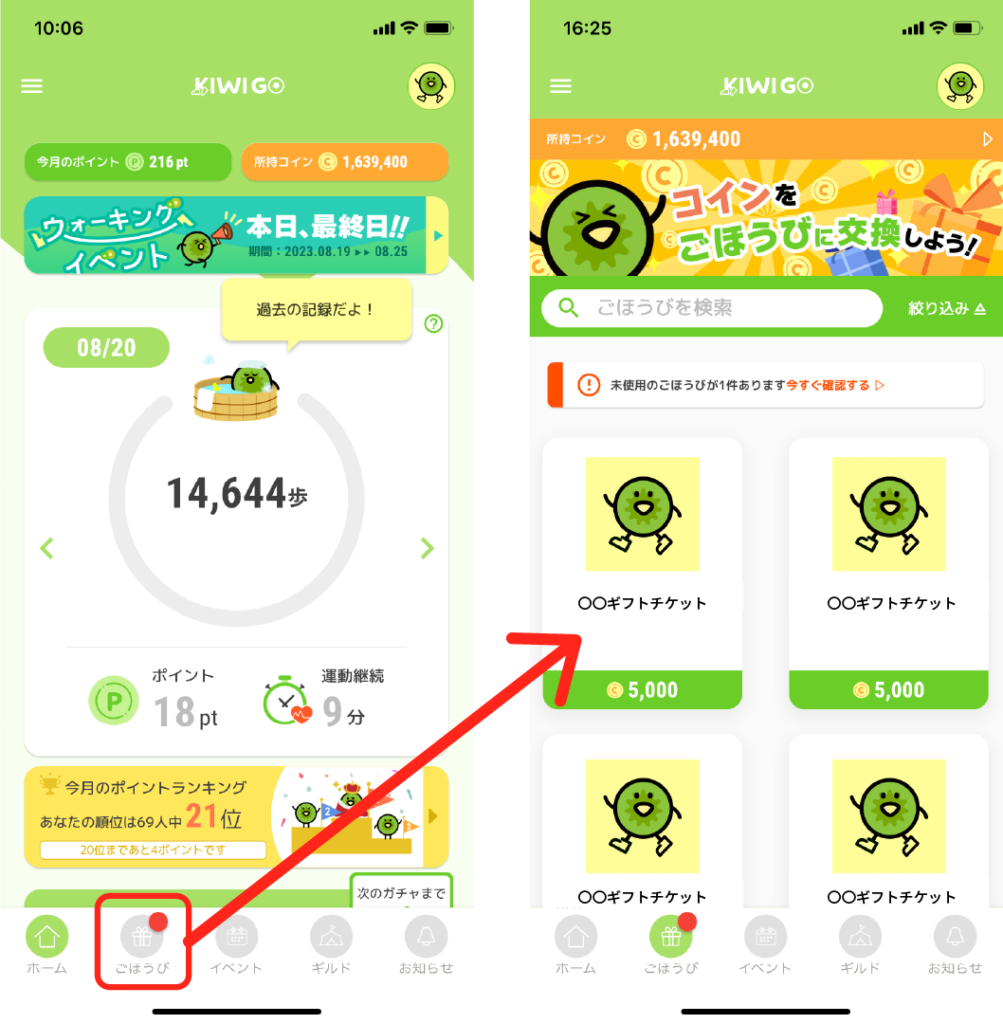
エンタメ・レジャー施設
- アソビューギフト
- ムビチケ デジタル映画鑑賞券
- カラオケ ビッグエコー デジタルご利用券
- コニカミノルタプラネタリウム 全館共通 鑑賞引換券
- Huluチケット
ドリンク・フード
- オイシックスギフトカード
- タリーズデジタルギフト
- サーティワン アイスクリーム
- GODIVA(ゴディバ)
- Coke ON ドリンクチケット
- Uber Eats ギフトチケット
ポイント・ギフト
- Amazonギフト券
- KA・RA・DA factory
- ドン・キホーテ majicaギフト券
- アコーディア・ゴルフ
- てもみんリラクゼーションチケット
- U-NEXTギフトコード
ファッション
- adidas eギフトカード
- UNIQLO eGift Card
インテリア・雑貨・花
- 日比谷花壇
- JFTD 花キューピット
ごほうびは随時追加していく予定です!
ご要望などございましたらお気軽にご連絡いただけますと幸いです。
お問合せ先:https://kiwi-go.jp/user-contact/
Q. 招待メールから登録しようとすると「トークン有効期限切れ」のような表示がでる
招待メールに記載されています、トークン(初期パスワード設定用URL)の有効期限がセキュリティの関係で3日間となっており、その期限が切れたと思われます。
恐れ入りますが、管理者様から招待メールの再送処理を実施いただいてください。
Q. ログインパスワードを忘れてしまった
①管理画面、もしくはKIWI GOアプリ画面の、パスワードを忘れた場合は「こちら」をタップします。
管理画面URL:https://app.kiwi-go.jp/
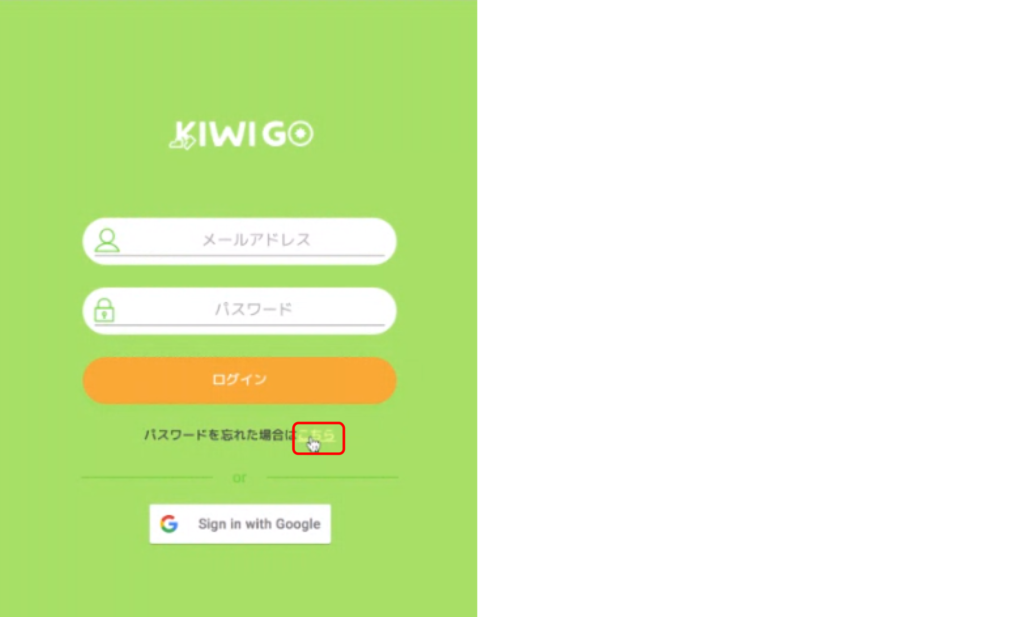
②登録しているメールアドレスを入力します。
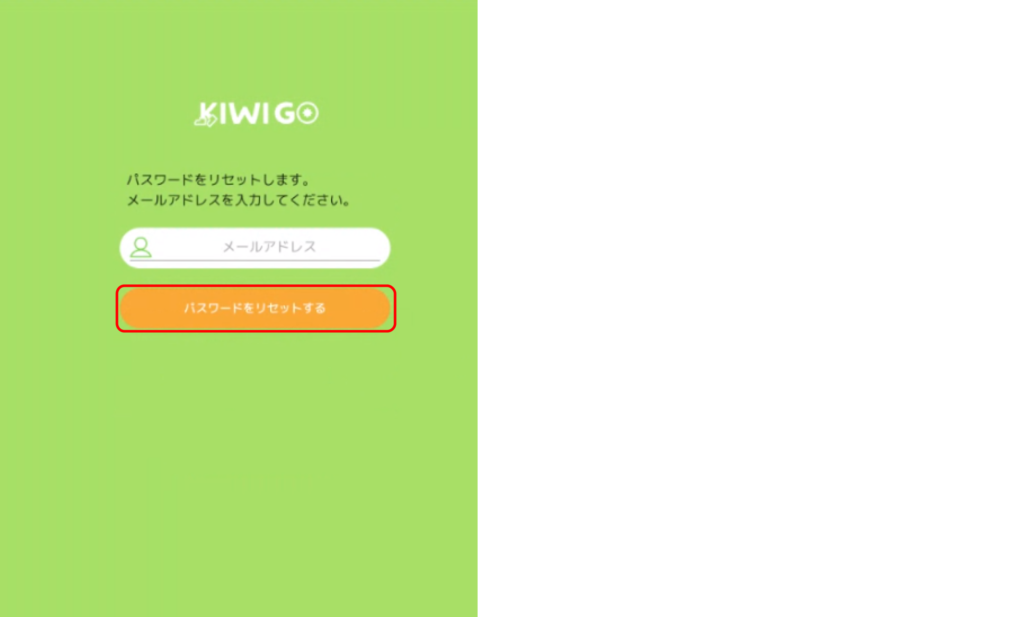
③入力したアドレスに、下記内容のメールが届きます。
メール内のURLからパスワードを再設定してください。
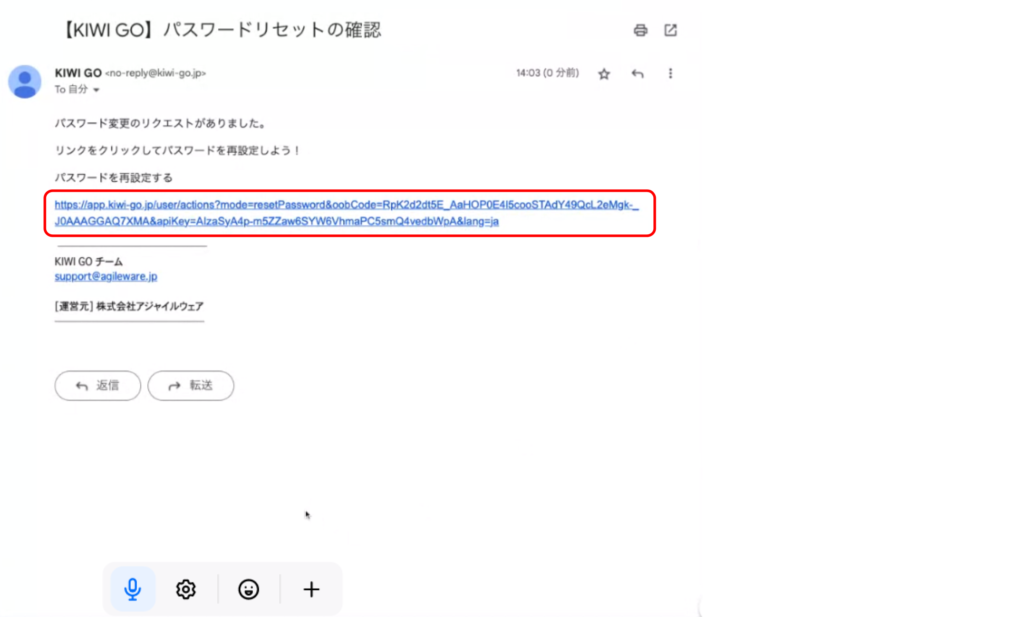
Q. KIWI GOアプリからログアウトできない
アカウント未連携の場合はログアウトできません。
アカウントを連携していただくか、アカウントの削除をお願いいたします。
■アカウントを連携する場合
アカウント連携から、Google、もしくはAppleアカウントを連携してください。
その後、ログアウトができるようになります。
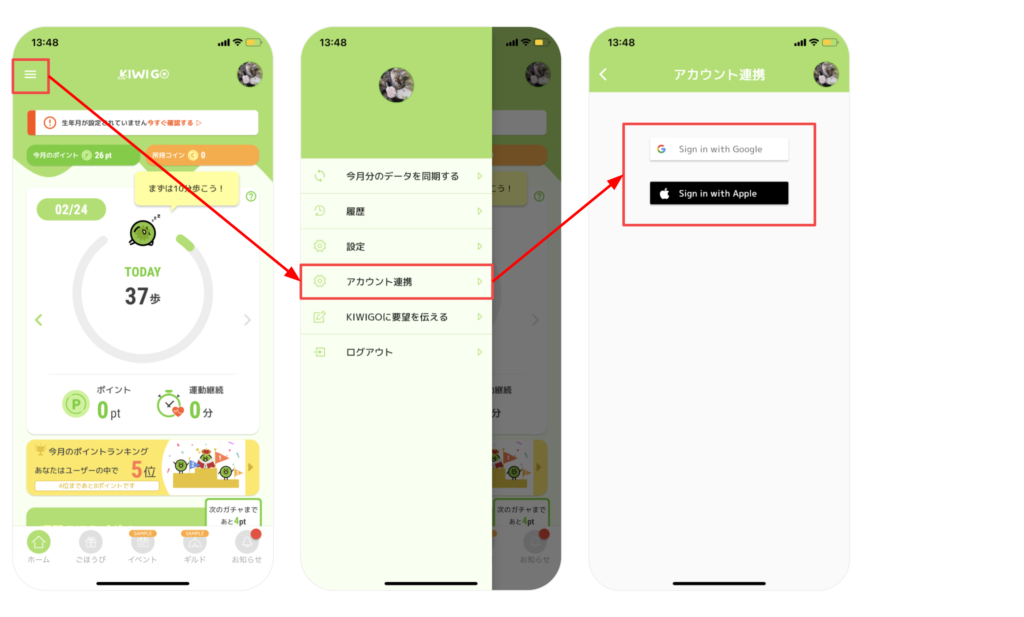
■アカウントを削除する場合
※アカウントを削除すると、これまでに獲得したコインやポイント、ごほうびも削除されますのでご注意ください。
設定>アカウントを削除する>OKをタップするとアカウントが削除され、ログイン画面に戻ります。